(1)完成静力求解后,进行动态分析,求解其在移动荷载下的瞬响应。
在GUI界面中选择Main Menu>Solution>Analysis Type>New Analysis命令,弹出图13-55所示的New Analysis对话框,将分析类型设置为Transient(即瞬态分析),单击OK按钮。
在GUI界面中选择Main Menu>Solution>Analysis Type>So′ln Controls>Transient命令,弹出Solution Controls对话框,设置如图13-56所示,单击OK按钮。
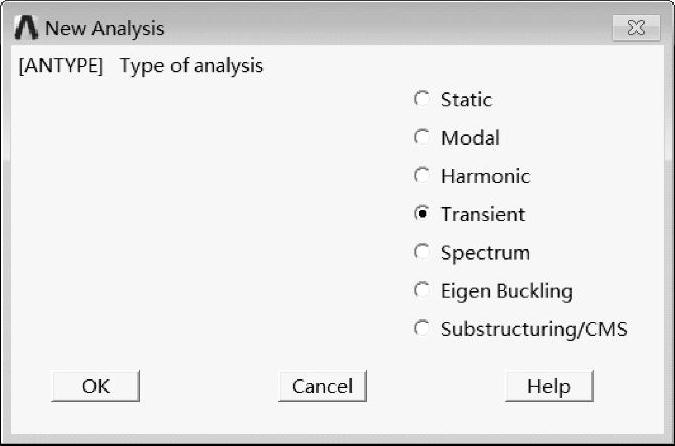
图13-55 New Analysis对话框
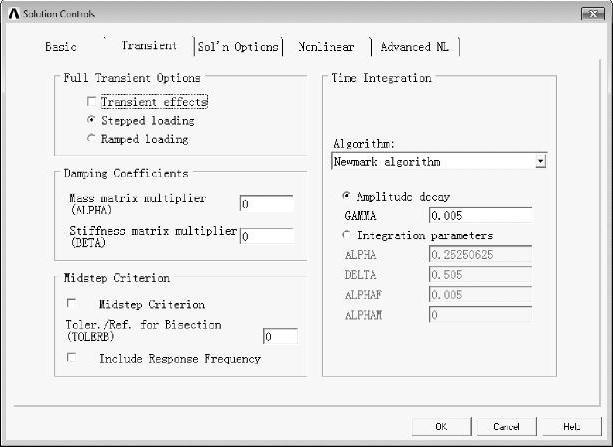
图13-56 Solution Controls对话框
在Solution Controls对话框中选择Basic选项卡,设置如图13-57所示。
在GUI界面中选择Main Menu>Solution>Define Loads>Apply>Structural>Inertia>Gravity>Global命令,弹出图13-58所示的Apply(Gravitational)Acceleration定义重力加速度,对话框,设置ACELY Global Cartesian Y-comp为-9.8,单击OK按钮。
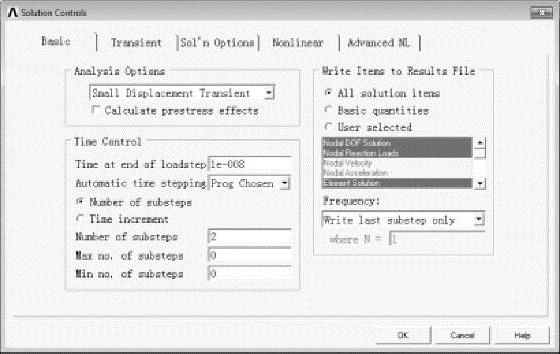
图13-57 Basic选项卡
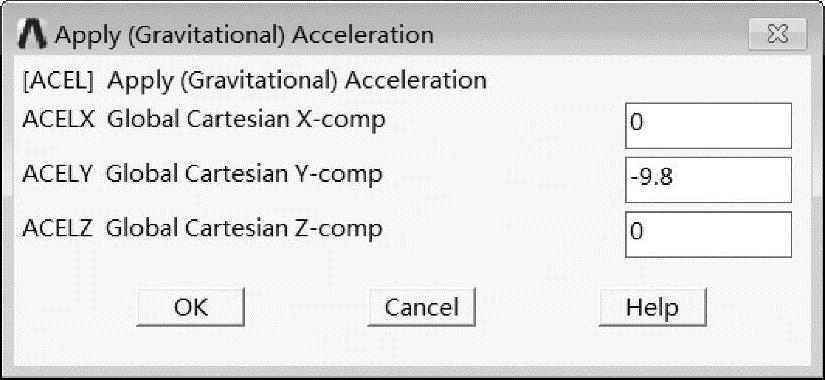
图13-58 定义重力加速度
在GUI界面中选择Main Menu>Solution>Solve>Current LS命令,在弹出的Slove Cur-rent Load Step对话框中单击OK按钮,开始求解第1步。当弹出Solution is done!提示时,表明求解完成。
(2)完成第1步求解后,开始定义荷载。
在GUI界面中选择Main Menu>Solution>Analysis Type>So′ln Controls>Transient命令,弹出图13-59所示Solution Controls对话框。在Transient选项卡中选中Full Transient Options选项组中的Transient effects复选框,设置加载方式为Stepped loading单击OK按钮。
(3)在GUI界面中选择Main Menu>Solution>Analysis Type>So′ln Controls命令,弹出Solution Controls对话框。在Basic选项卡中设置TIME=1,单击OK按钮。
在GUI界面中选择Main Menu>Preprocessor>Loads>Define Loads>Delete>All Load Da-ta>All Forces>On All Nodes命令,删除全部约束与荷载。
在GUI界面中选择Utility Menu>Select>Entities命令,利用弹出的Select Entities对话框选出X=-61、Y=17且Z=-20的节点。选出的节点应如图13-60所示。
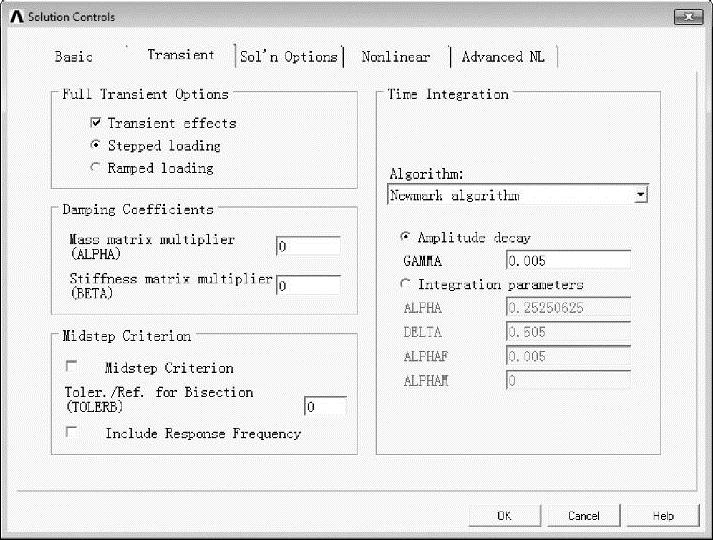
图13-59 Solution Controls对话框
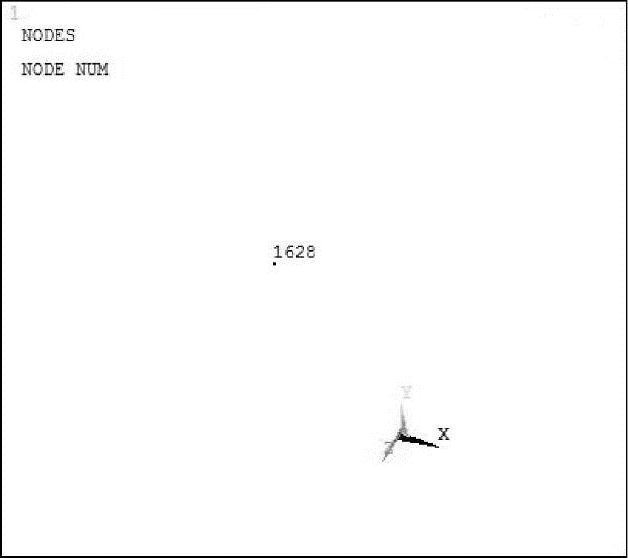
图13-60 选出加载对象
在GUI界面中选择Main Menu>Solution>Define Loads>Apply>Structural>Force/Mo-ment>On Nodes命令,弹出图13-61所示的Apply F/M on Nodes对话框。选择荷载的方向为FY,值为-F,单击OK按钮。
重复上述操作,为X=-53、Y=17、Z=-20的节点施加FY方向、大小为-F的集中力。
重复上述操作,为X=-61、Y=17、Z=20的节点施加FY方向、大小为-F的集中力。
重复上述操作,为X=53、Y=17、Z=20的节点施加FY方向、大小为-F的集中力。
完成这4个节点的加载后,进行输出控制。在GUI界面中选择Main Menu>Solution>LoadS tep Opts>Output Ctrls>DB/Results File命令,在弹出的对话框中选择输出全部结果,单击OK按钮。
完成第1步输出设置后,在GUI界面中选择Main Menu>Solution>Load Step Opts>Write LS File命令,弹出图13-62所示的Write Load Step File对话框,输入载荷步编号1,单击OK按钮,完成第1个荷载步文件的定义。
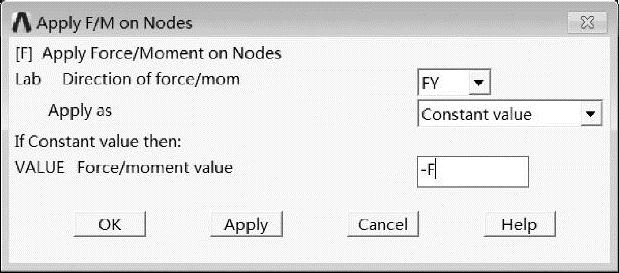
图13-61 Apply F/Mon Nodes对话框
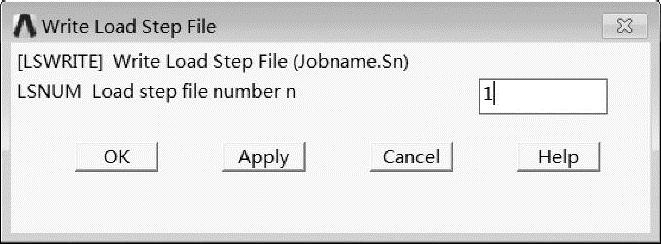
图13-62 Write Load Step File对话框
(4)接下来,重复上述步骤(3)的操作,定义第2~115步的荷载步文件。在定义这些荷载步文件的时候,应注意如下问题。
●对于第I荷载步,上述4个节点的X坐标均应在步骤(3)所列出的坐标的基础上加(I-1),Y、Z坐标值不变,荷载的方向及大小不变。
●每一荷载步均应通过Main Menu>Solution>Analysis Type>So′ln Controls命令,在弹出的Solution Controls对话框的Basic选项卡中输入TIME的值,每一步TIME的值等于当前荷载步的序号数。
●每完成一次定义,通过Main Menu>Solution>Load Step Opts>Write LS File命令,生成一个荷载步文件,每一步输入的编号比上一步增加1。
(5)完成荷载步定义后,在GUI界面中选择Main Menu>Solution>Solve>From LS Files命令,弹出图13-63所示的Solve Load Step Files对话框,设置LSMIN Starting LS file number为1,LSMAX Ending LS file number为115,LSINC File number increment为1,单击OK按钮开始求解。
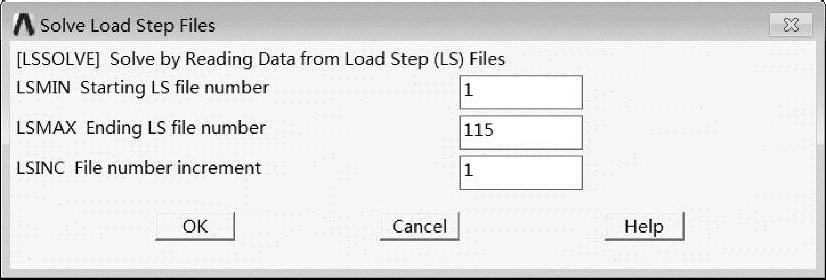
图13-63 Solve Load Step Files对话框
以上求解过程也可以使用APDL命令流进行操作,且更为方便。
/SOLU !进入求解器
ALLSEL !全选模型
ANTYPE,TRANS !定义分析类型为瞬态分析
TRNOPT,FULL !全部求解器
TIMINT,OFF !关闭瞬态效应
NLGEOM,OFF !关闭大变形
TIME,1E-8 !定义时间
NSUBST,2 !子步数为2
KBC,1 !使用阶跃加载
ACEL,0,-9.8 !施加全局加速度
SOLVE !求解
TIMINT,ON !打开瞬态效应
TIM=0 !定义时间初始值
DELT=1 !
∗DO,I,1,114,1.000 !循环控制
TIM=TIM+1 !定义当前步的时间
TIME,TIM !
FDELE,ALL,ALL !删除上一步的荷载
ALLSEL !
NSEL,S,LOC,X,-61+(I-1) !选择加载点
NSEL,R,LOC,Y,17 !
NSEL,R,LOC,Z,-20 !
F,ALL,FY,-F !施加集中力
ALLSEL !
NSEL,S,LOC,X,-53+(I-1) !选择加载点
NSEL,R,LOC,Y,17 !
NSEL,R,LOC,Z,-20 !
F,ALL,FY,-F !施加集中力
ALLSEL !
NSEL,S,LOC,X,-61+(I-1) !选择加载点
NSEL,R,LOC,Y,17 !(https://www.daowen.com)
NSEL,R,LOC,Z,20 !
F,ALL,FY,-F !施加集中力
ALLSEL !
NSEL,S,LOC,X,-53+(I-1) !选择加载点
NSEL,R,LOC,Y,17 !
NSEL,R,LOC,Z,20 !
F,ALL,FY,-F !施加集中力
ALLSEL !
NSUBST,1 !子步数为1
OUTRES,ALL,ALL !全部输出
SOLVE !求解
∗ENDDO !循环结束
!
FINI !
完成求解后即可进行后处理。
(6)在GUI界面中的命令输入框中输入如下命令,并按〈Enter〉键。
/POST26!进入时间历程后处理器
NSOL,2,22,U,Y,BX32 !22号节点Y方向位移曲线
NSOL,3,2,U,X,UX2 !2号节点X方向位移曲线
NSOL,4,2,U,Z,UZ2 !2号节点Z方向位移曲线
NSOL,5,1628,U,Y,UY1628 !1628号节点Y方向位移曲线
NSOL,6,1628,U,X,UX1628 !1628号节点X方向位移曲线
NSOL,7,1628,U,Z,UZ1628 !1628号节点Z方向位移曲线
在GUI界面中选择Main Menu>Time Hist Post Pro命令,弹出图13-64所示的Time Histo-ry Variables对话框,在Variable List(变量列表)列表框中列出了上述命令所定义的曲线。
选择第一个变量BX32,单击工具框中的绘制曲线按钮,工作区中绘制的曲线如图13-65所示。
以同样的方法绘制出2号节点X方向位移曲线,如图13-66所示。
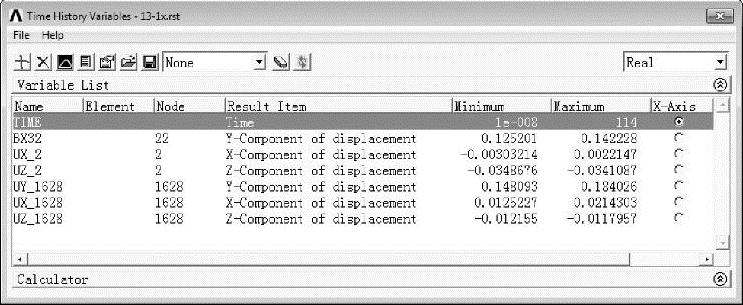
图13-64 变量列表
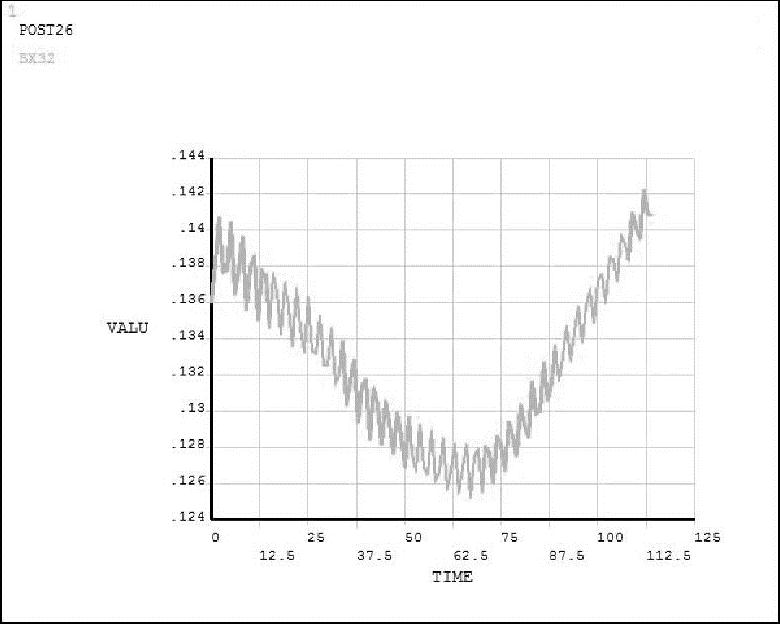
图13-65 22号节点Y方向位移曲线
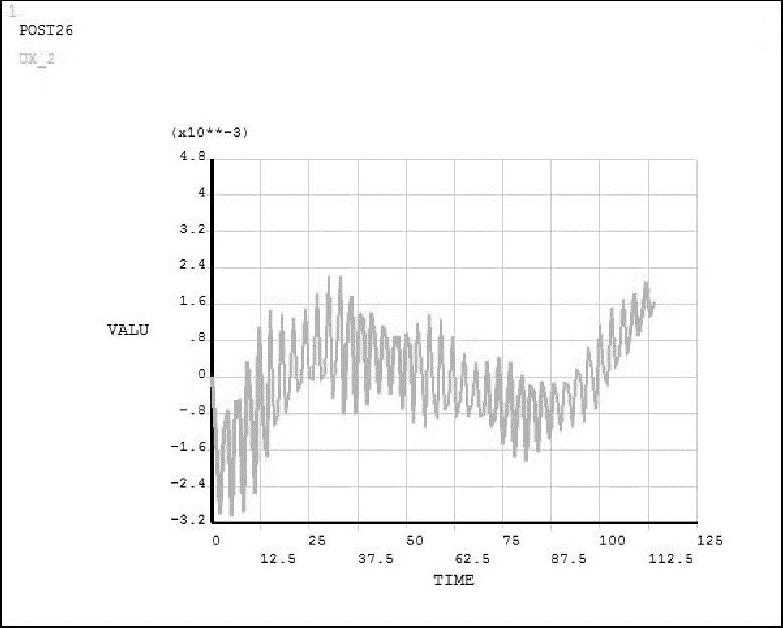
图13-66 2号节点X方向位移曲线
2号节点Z方向位移曲线如图13-67所示,1628号节点Y方向位移曲线如图13-68所示。
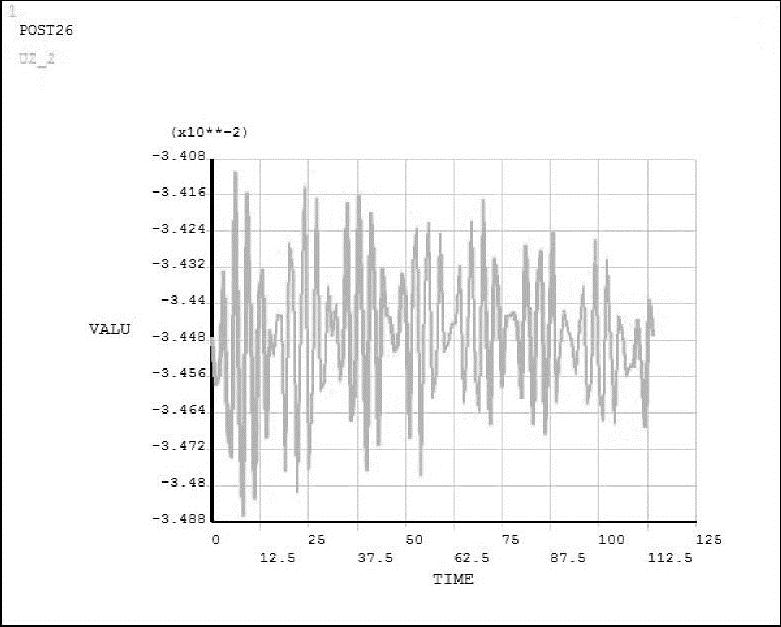
图13-67 2号节点Z方向位移曲线
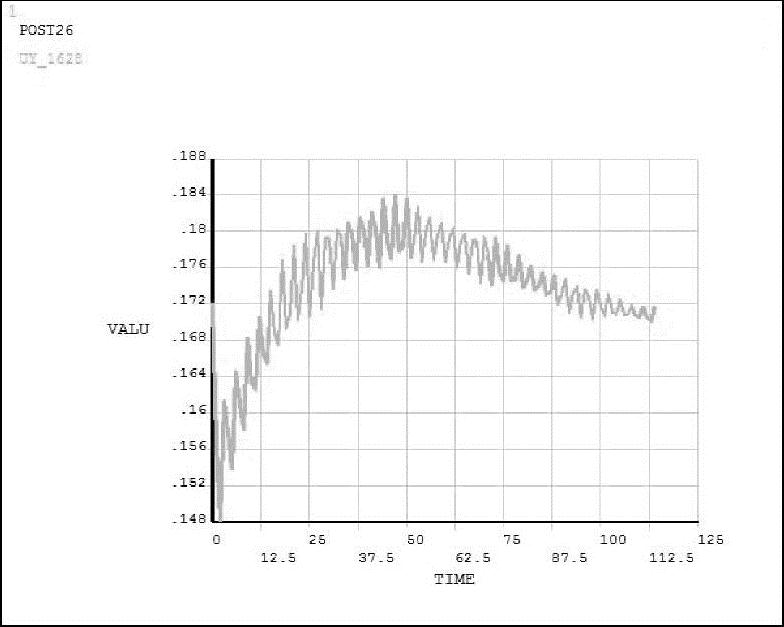
图13-68 1628号节点Y方向位移曲线
1628号节点X方向位移曲线如图13-69所示,1628号节点Z方向位移曲线如图13-70所示。
(7)在GUI界面中选择Main Menu>General Postproc>Plot Results>Contour Plot>Nodal Solu命令,弹出Contour Nodal Solution Data对话框。
选择Nodal Solution>DOF Solution>Displacement Vector Sum(位移矢量和),如图13-71所示。单击OK按钮,显示初始位移云图,图13-72所示。
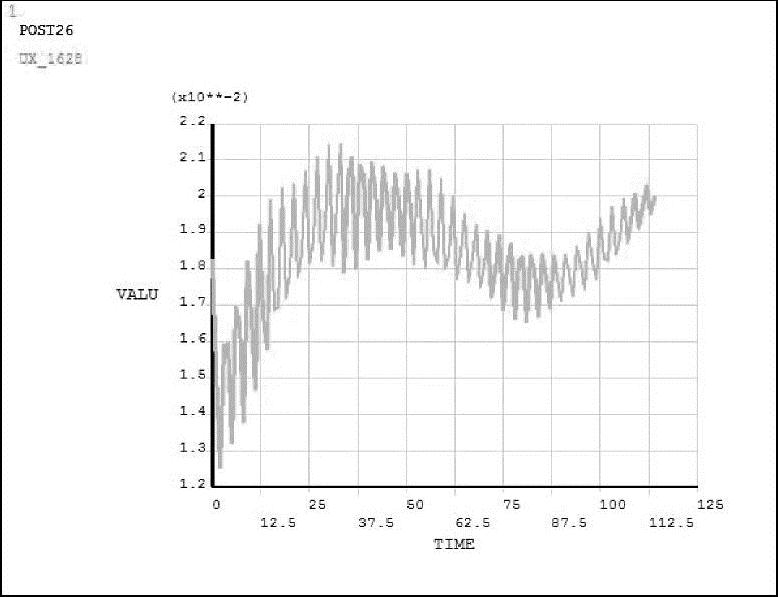
图13-69 1628号节点X方向位移曲线
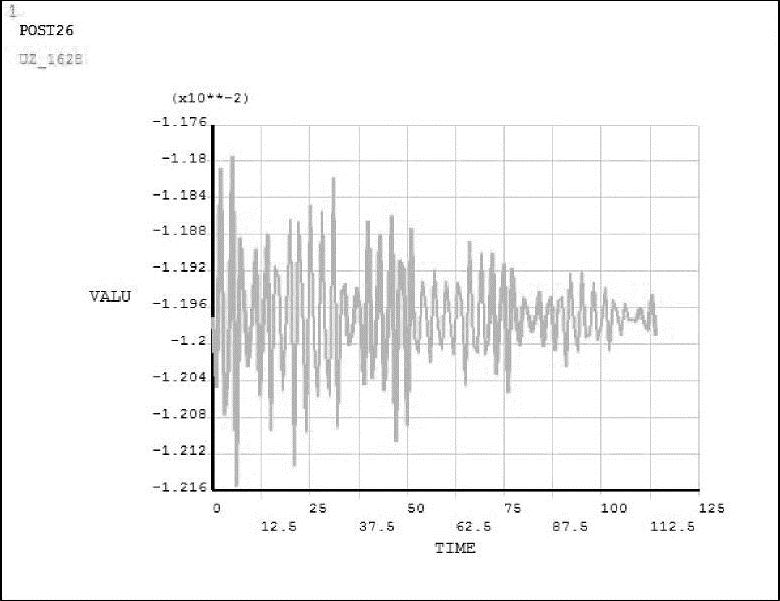
图13-70 1628号节点Z方向位移曲线
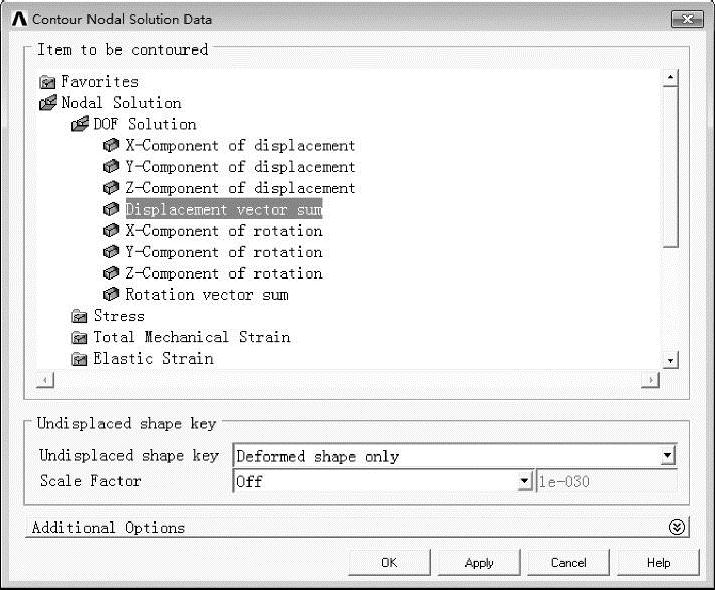
图13-71 Contour Nodal Solution Data对话框
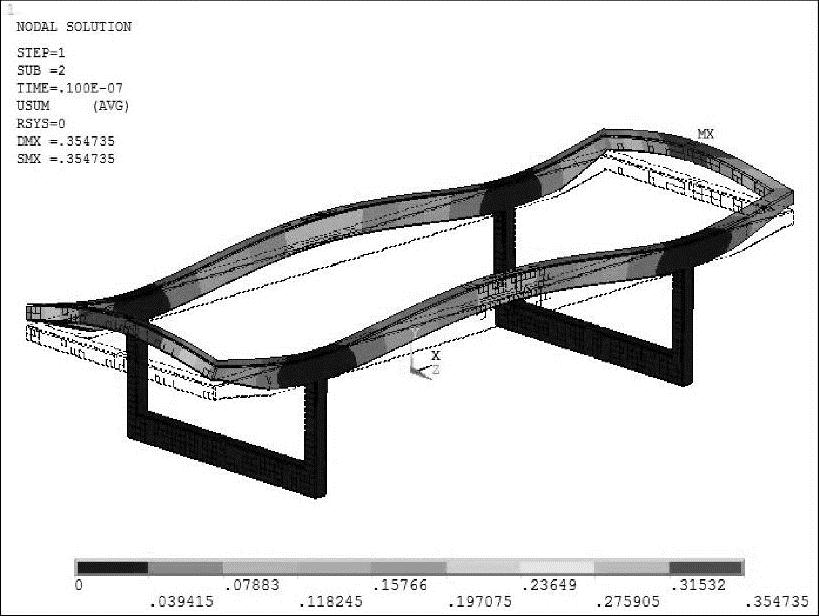
图13-72 初始位移云图
在GUI界面中选择Main Menu>General Postproc>Read Results>Next Set命令,依次读取其后4阶结果,显示各时期位移云图,如图13-73~图13-76所示。
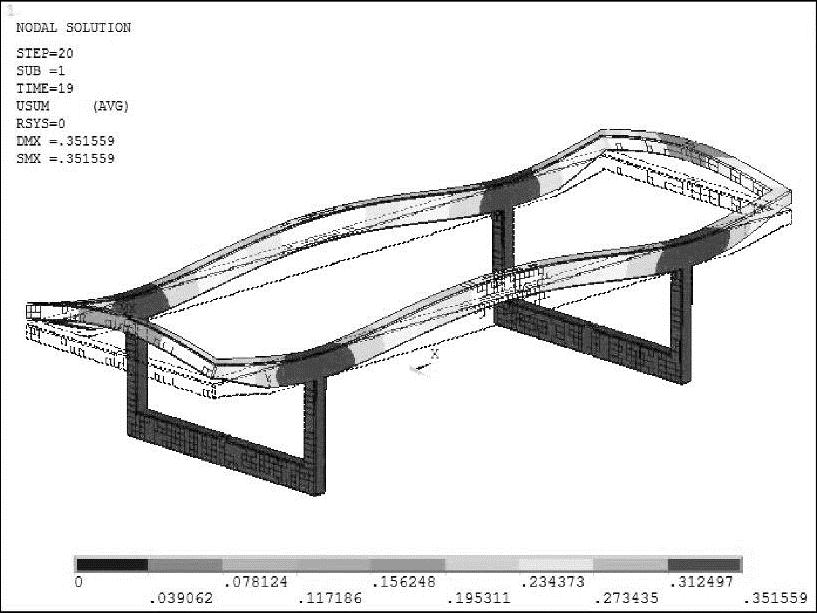
图13-73 第20步位移云图
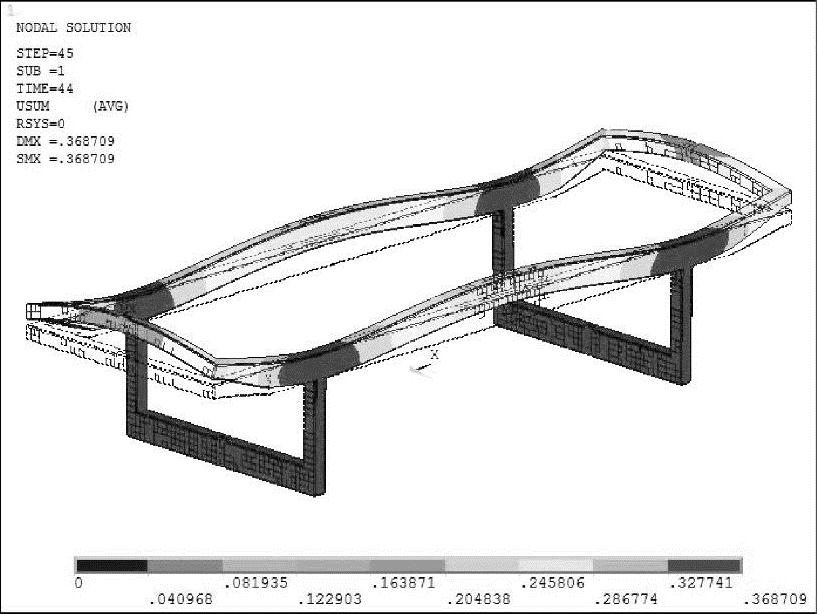
图13-74 第45步位移云图
(8)在GUI界面中选择Main Menu>General Postproc>Plot Results>Contour Plot>Nod-al Solu命令,弹出图13-77所示的Contour Nodal Solution Data对话框。选择Nodal Solution>Stress>lst Principal Stress(第一主应力),单击OK,显示初始应力云图,如图13-78所示。
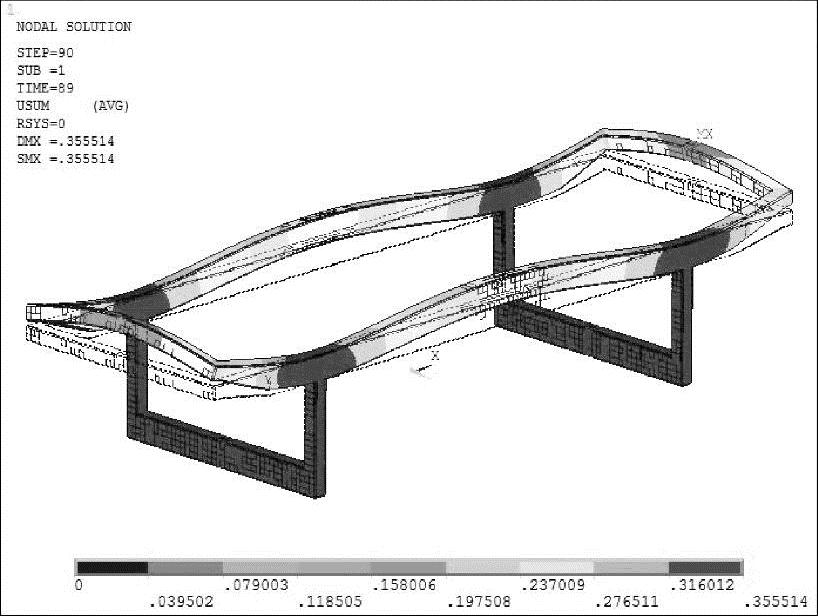
图13-75 第90步位移云图
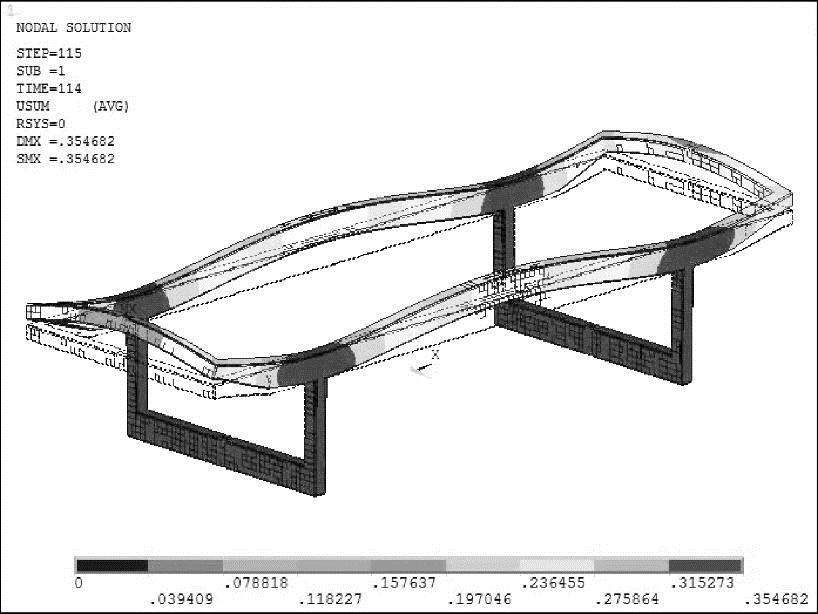
图13-76 第115步位移云图
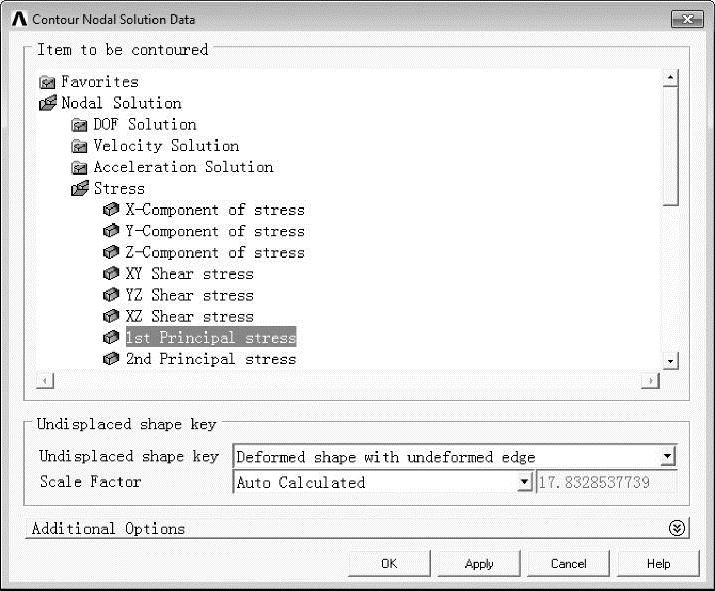
图13-77 Contour Nodal Solution Data对话框
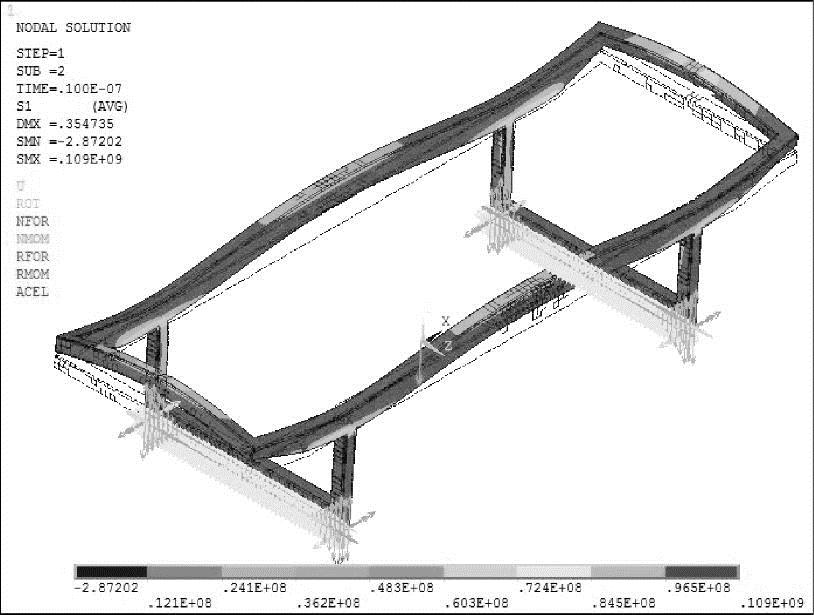
图13-78 初始应力云图
在GUI界面中选择Main Menu>General Postproc>Read Results>Next Set命令,依次读取其后各阶结果,显示各时期应力云图,如图13-79~图13-82所示。
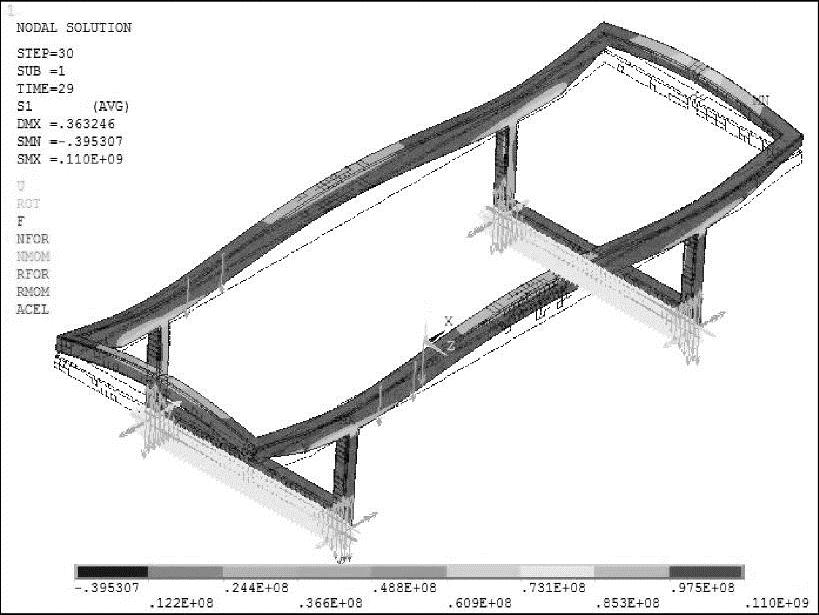
图13-79 第30子步应力云图
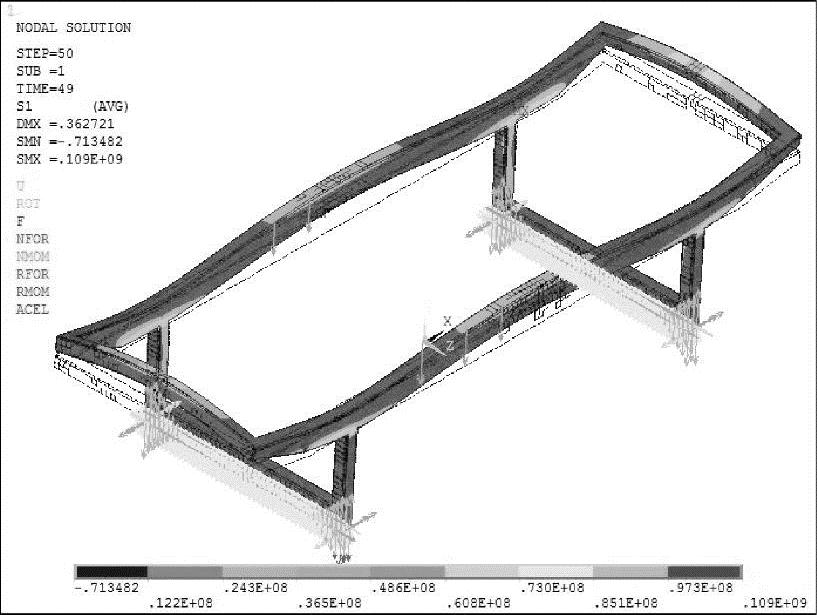
图13-80 第50子步应力云图
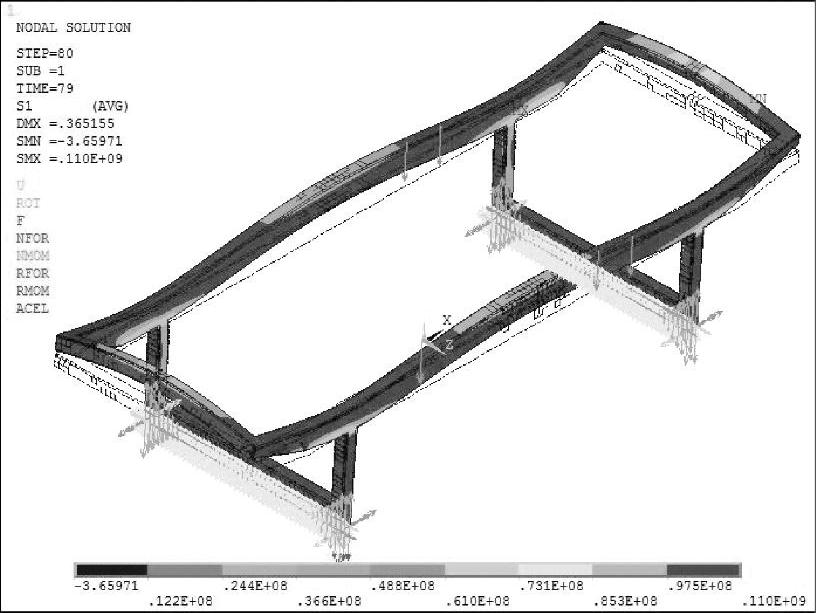
图13-81 第80子步应力云图
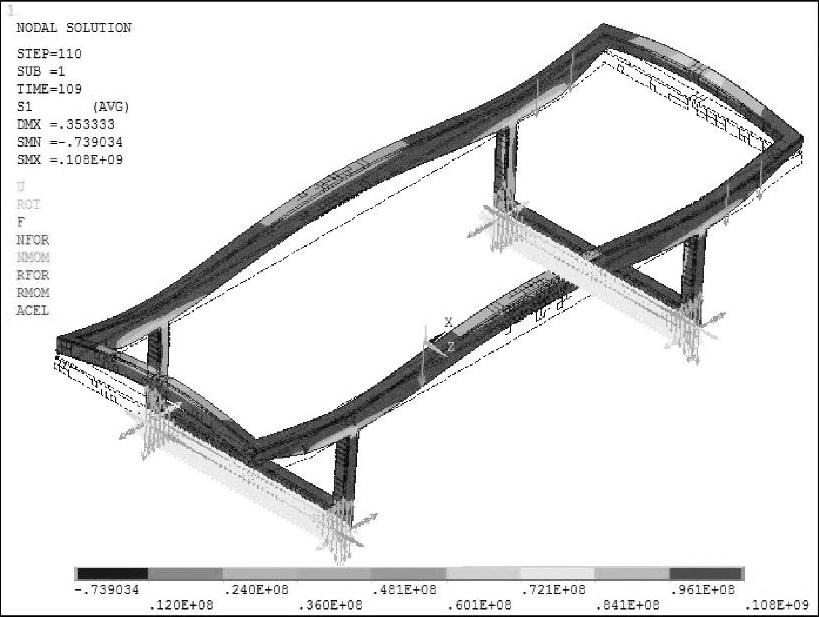
图13-82 第110子步应力云图
免责声明:以上内容源自网络,版权归原作者所有,如有侵犯您的原创版权请告知,我们将尽快删除相关内容。







